【摘要】:如图9-32~图9-35所示为别墅地材图,下面以别墅一层为例讲解地材图的绘制方法。调用COPY/CO复制命令,复制别墅一层平面布置图,并删除与地材图无关的图形,如图9-36所示。图9-38 标注材料图9-39 绘制波导线06调用HATCH/H图案填充命令,在波导线内填充图案,如图9-40所示。图9-42 填充客厅、餐厅、茶室和过道效果图9-43 填充次卧效果10对厨房和公卫填充图案,效果如图9-44所示,对窗台填充图案,效果如图9-45所示,填充后删除前面绘制的矩形,完成地材图的绘制。

如图9-32~图9-35所示为别墅地材图,下面以别墅一层为例讲解地材图的绘制方法。
01复制图形。调用COPY/CO复制命令,复制别墅一层平面布置图,并删除与地材图无关的图形,如图9-36所示。
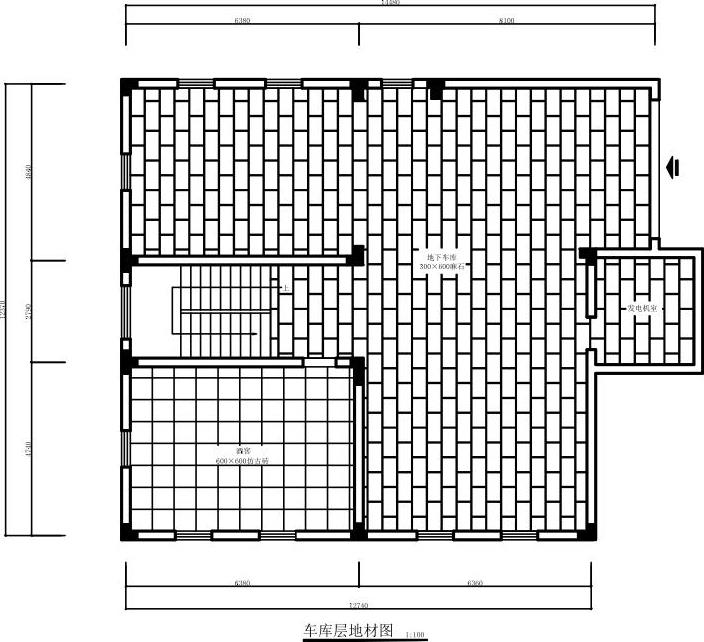
图9-32 车库层地材图
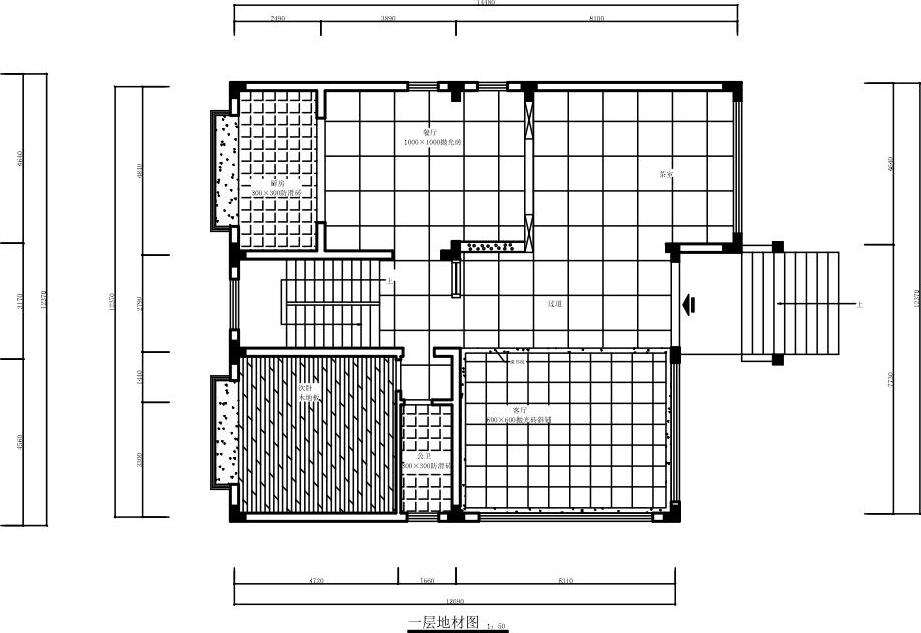
图9-33 一层地材图
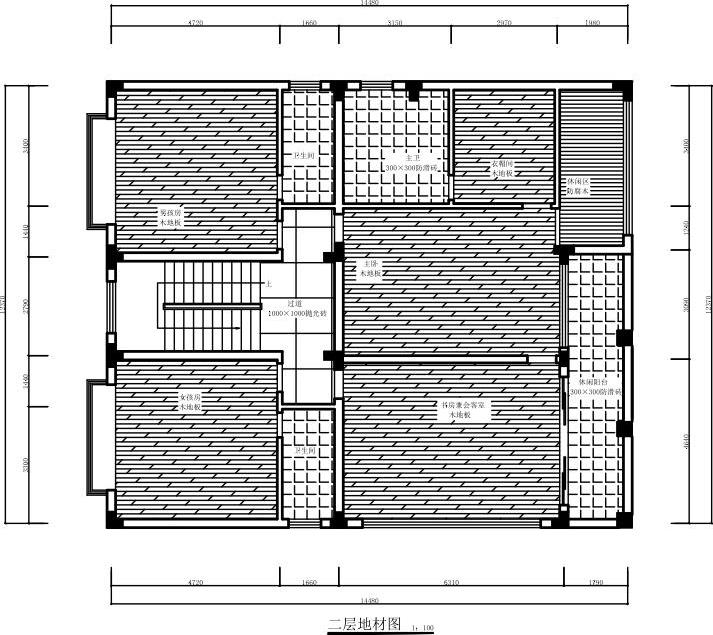
图9-34 二层地材图
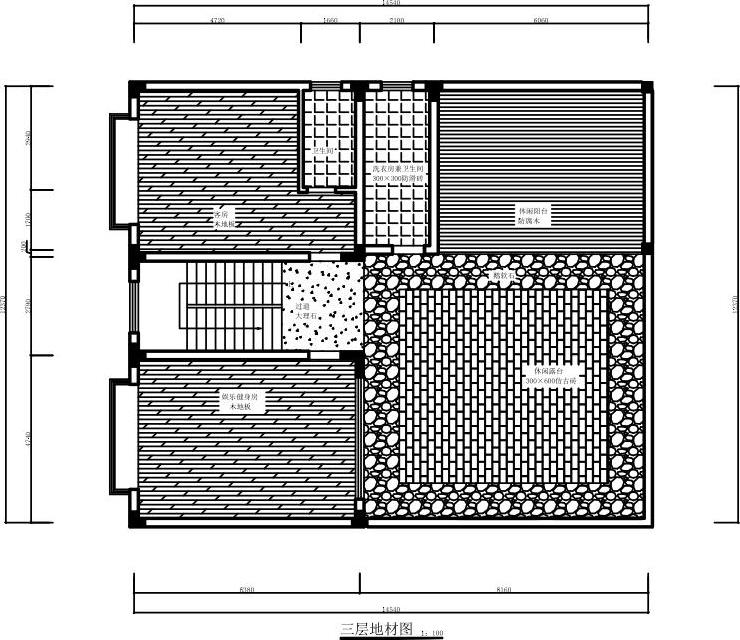
图9-35 三层地材图
02设置“DM_地面”图层为当前图层。
03调用LINE//L直线命令,绘制门槛线,如图9-37所示。
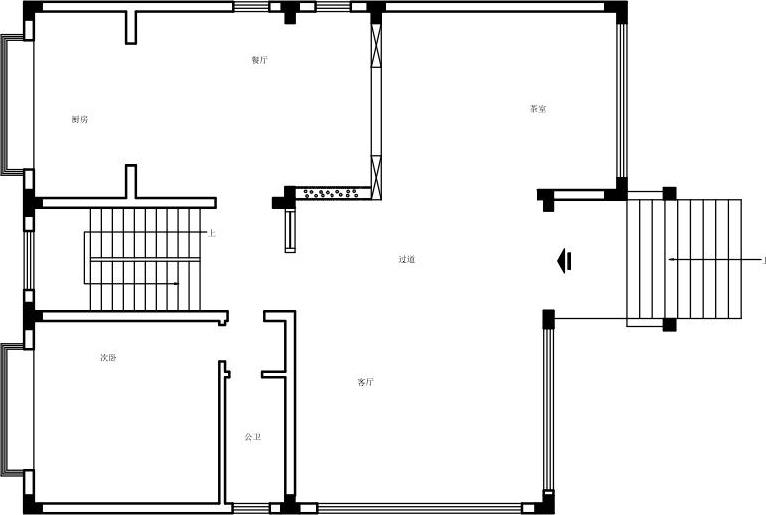
图9-36 整理图形

图9-37 绘制门槛线
04使用绘图工具栏多行文字工具 ,标注添加地面材料名称,并调用RECTANG/REC矩形命令,绘制矩形框住文字,效果如图9-38所示。
,标注添加地面材料名称,并调用RECTANG/REC矩形命令,绘制矩形框住文字,效果如图9-38所示。
05调用PLINE/PL多段线命令和OFFSET/O偏移命令,绘制波导线,如图9-39所示。
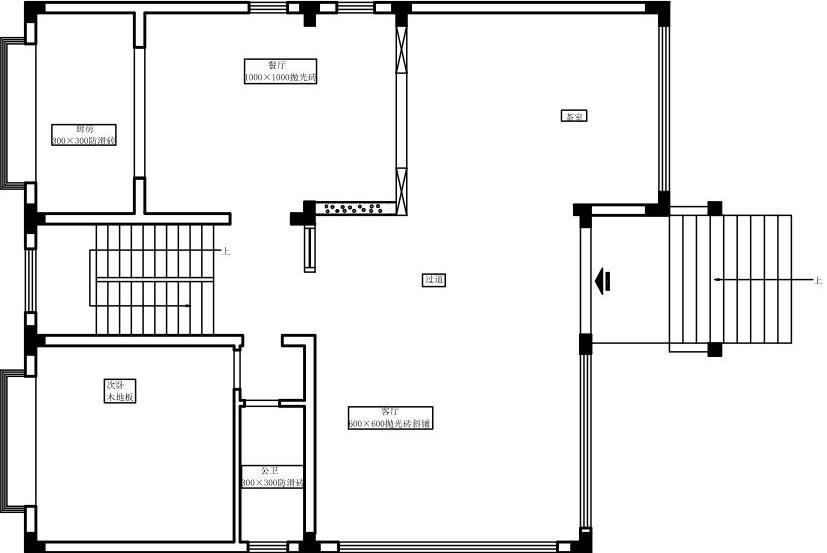
图9-38 标注材料(www.daowen.com)
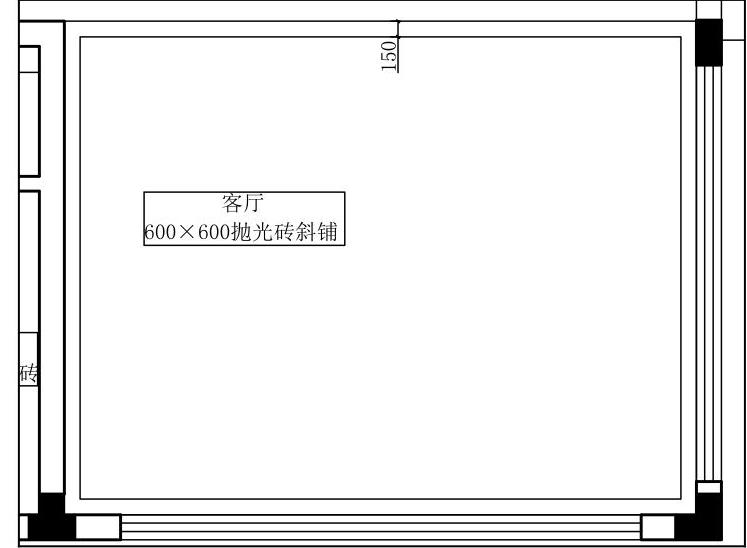
图9-39 绘制波导线
06调用HATCH/H图案填充命令,在波导线内填充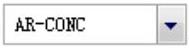 图案,如图9-40所示。
图案,如图9-40所示。
07调用MLEADER/MLD多重引线命令,对波导线进行文字标注,如图9-41所示。
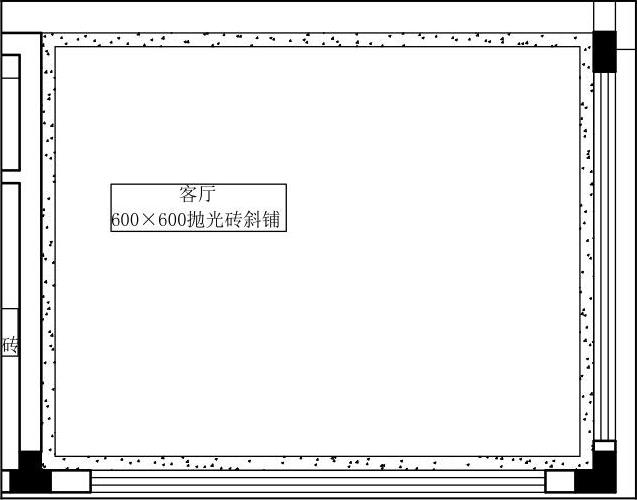
图9-40 填充波导线
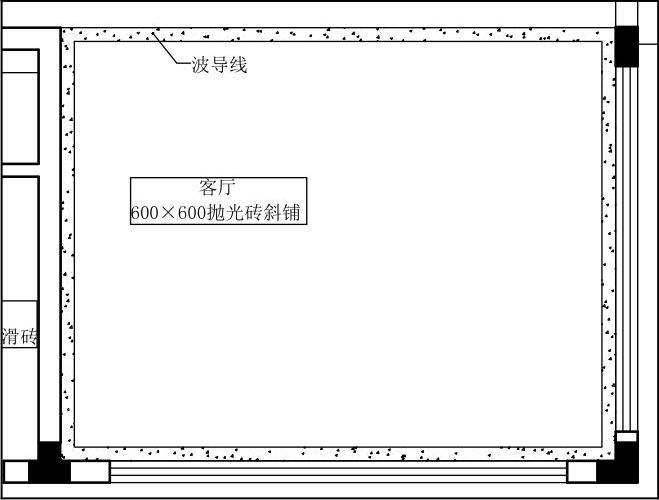
图9-41 文字标注
08调用HATCH/H图案填充命令,对客厅、餐厅、茶室和过道填充“用户定义”图案,效果如图9-42所示。
09调用HATCH/H图案填充命令,对次卧填充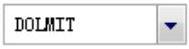 图案,效果如图9-43所示。
图案,效果如图9-43所示。

图9-42 填充客厅、餐厅、茶室和过道效果
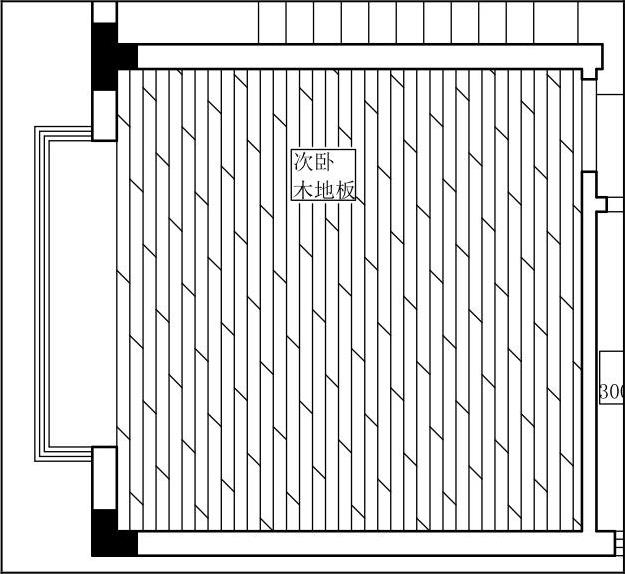
图9-43 填充次卧效果
10对厨房和公卫填充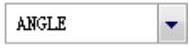 图案,效果如图9-44所示,对窗台填充
图案,效果如图9-44所示,对窗台填充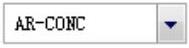 图案,效果如图9-45所示,填充后删除前面绘制的矩形,完成地材图的绘制。
图案,效果如图9-45所示,填充后删除前面绘制的矩形,完成地材图的绘制。
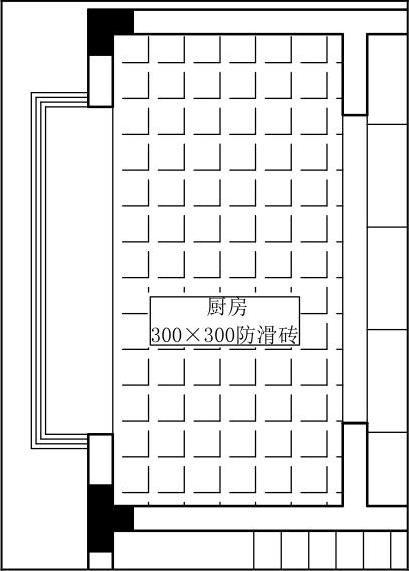
图9-44 填充厨房效果
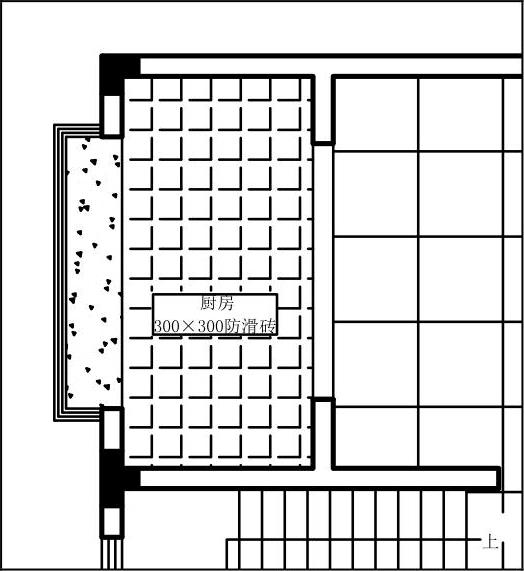
图9-45 填充窗台效果
免责声明:以上内容源自网络,版权归原作者所有,如有侵犯您的原创版权请告知,我们将尽快删除相关内容。








